一键重装系统失败进不去bios
电脑使用久了会遇到各种问题。如电脑运行速度变慢后想要一键重装系统。但却遇到了一键重装系统失败进不去bios的问题。这该怎么办呢?下面就来跟大家分享解决方法。
一键重装系统失败进不去bios的解决方法
01 首先进入Win10的控制面板。然后进入“硬件和声音”。

02 进入“硬件和声音”后再进入“电源选项”。

03 进入“电源选项”后。再进入“唤醒时需要密码”或者“选择电源按钮功能”等。
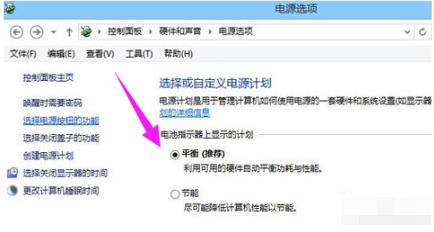
04 再点击“更改当前不可以的设置”。
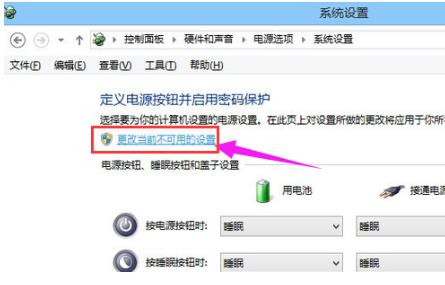
05 往下拉动页面。就会发现Win10的快速启动功能。你可以选择开启或者关闭它。
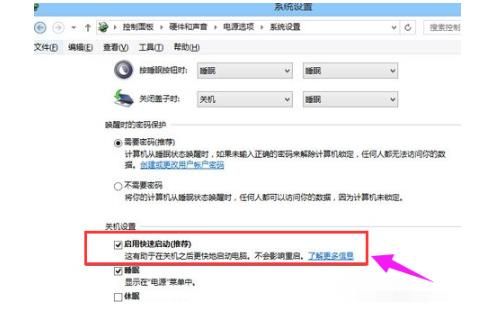
进入bios设置前。先搞清楚主板是什么牌子。不同的品牌。进入bios界面的启动键不一样的。下面就给大家介绍一下各种型号电脑进入bios快捷键大全。
不同主板台式机进入BIOS按键
Award BIOS:按“Del”键
技嘉主板:按“Del”键
AMI BIOS:按“Del”或“ESC”键
Phoenix BIOS:按“F2”键
InsydeH20主板:按“Del”键

品牌台式机以及笔记本电脑进入BIOS按键
启动和重新启动时按f2
索尼sony
戴尔dell
宏碁acer
华硕Asus
富士通fujitsu
三星Samsung
惠普hp

品牌台式机以及笔记本电脑进入BIOS按键
东芝toshiba(冷开机时按esc然后按f1)
惠普康柏hp compaq(开机时按f10)
联想Lenovo(启动时按F2或Fn+F2。部分机型需关机时按Novo恢复键)
ibm/thinkpad(冷开机按f1)

相关教程

图文
戴尔Inspiron 600m笔记本用云骑士系统安装教程
最近有不少小伙伴反映因为电脑系统卡顿,无法以一般的方法进行修复而苦恼,那就重装系统吧。下面就来给大家介绍戴尔Inspiron 600m笔记本用云骑士系统安装教程的相关内容。1.本文以云骑士...
阅读:540
发布时间:2025-05-04

图文
戴尔Inspiron 1501笔记本用云骑士装win7系统详细步骤
现在很多用户喜欢使用一键重装系统,只要我们的电脑可以开机,并且可以连通网络,我们就可以使用一键重装系统方法,操作非常简单。下面就来看看戴尔Inspiron 1501笔记本用云骑士装win7系...
阅读:475
发布时间:2025-05-04

图文
戴尔 Vostro 1500笔记本用云骑士装机安装教程
有小伙伴的电脑出现了经常卡顿、蓝屏的系统故障问题,想要给电脑重装系统,但就是不会,那么下面就给大家讲解戴尔 Vostro 1500笔记本用云骑士装机安装教程的相关内容,一起来看看吧。1...
阅读:487
发布时间:2025-05-04

图文
戴尔 Vostro 1000-n笔记本用云骑士装机步骤
电脑系统重装可以解决电脑的各种问题。在我们经常使用电脑,导致电脑出现问题的时候,就可以重装系统来解决问题。除此之外,如果想要体验其他的操作系统,也可以重装电脑系统来实现...
阅读:482
发布时间:2025-05-04

图文
戴尔Inspiron 510M笔记本用云骑士重装系统win7教程
一键重装系统是电脑重装系统的方法中比较简单的一种,有些用户却不知道该怎么操作,下面就来看看戴尔Inspiron 510M笔记本用云骑士重装系统win7教程的详细内容。1.以云骑士一键重装系统为...
阅读:323
发布时间:2025-05-04

图文
戴尔Latitude D520笔记本用云骑士装机步骤
电脑用久了总是会出现一些毛病的,比如系统运行很卡、不流畅、中病毒、黑屏等一系列的问题。而这些问题大多都是可以通过重装电脑系统来解决的,下面就是关于戴尔Latitude D520笔记本用...
阅读:346
发布时间:2025-05-04
最新文章
戴尔 XPS M1210笔记本用云骑士装机大师怎么新装系统
2025-05-13
戴尔Latitude D600笔记本用云骑士重装系统win7教程
2025-05-13
戴尔Inspiron 6400笔记本用云骑士一键装机大师使用步骤
2025-05-13
戴尔Latitude E4200笔记本用云骑士怎么安装系统
2025-05-13
戴尔Inspiron 2200笔记本用云骑士装机系统教程
2025-05-13
戴尔Latitude ATG D630笔记本用云骑士装机大师怎么安装win7
2025-05-13
戴尔Inspiron 1420笔记本用云骑士怎么安装系统
2025-05-13
戴尔Latitude D520n笔记本用云骑士一键装机大师使用步骤
2025-05-04
戴尔Latitude D610 笔记本用云骑士怎么重新安装系统
2025-05-04
戴尔Inspiron 640M笔记本用云骑士怎么安装系统
2025-05-04







